How To Configure Software Raid5 In Ubuntu 8.04
Hướng dẫn chi tiết cách config Software Raid5 sử dụng Ubuntu 8.04Ở đây mình sài Raid 5 nên mình sử dụng 3 ổ cứng
Hình sau đây sẽ cho các bạn biết sơ qua về việc mình phải làm
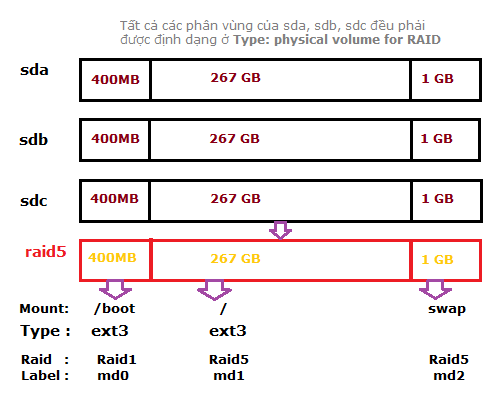
Bước 1:
Các bạn install bằng đĩa cách bình thường
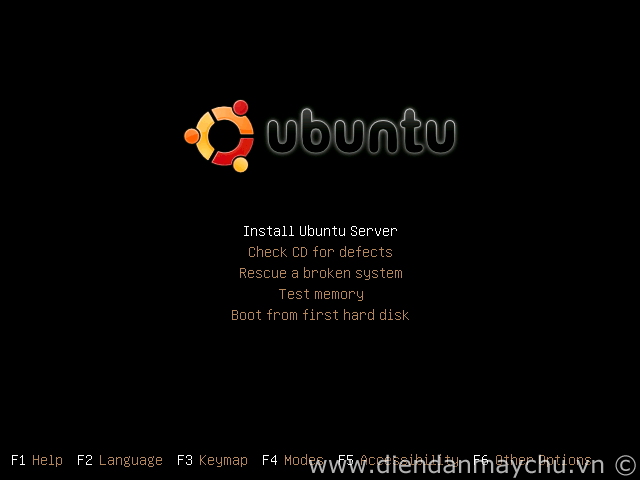
Bước 2:
2.1:
Khi tới phần Partition Disk, chúng ta sẽ chọn chế độ Manual
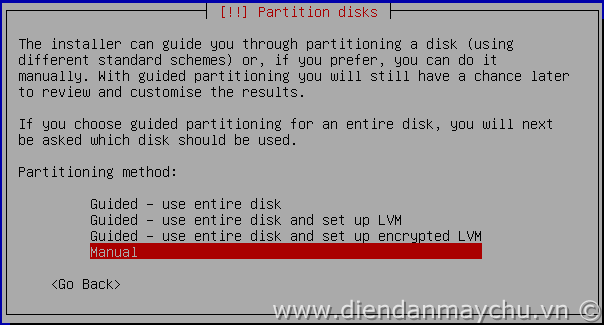
Tại đây bạn sẽ thấy được 3 ổ đĩa của mình là sda, sdb và sdc , bạn chọn ổ sda và nhấn Enter, hệ thống sẽ hỏi bạn có muốn tạo 1 ổ đĩa trống không (tạm địch cho dể hiểu) bạn chọn Yes
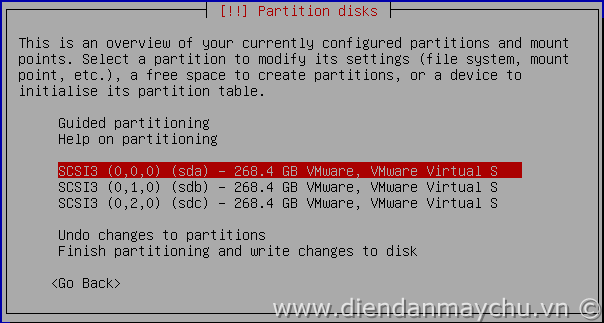
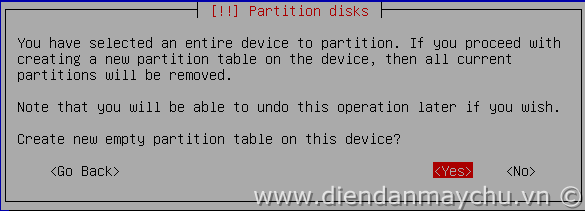
2.2: Tạo phân vùng trên ổ sda
Sau đó bạn chọn vào vùng Free Space
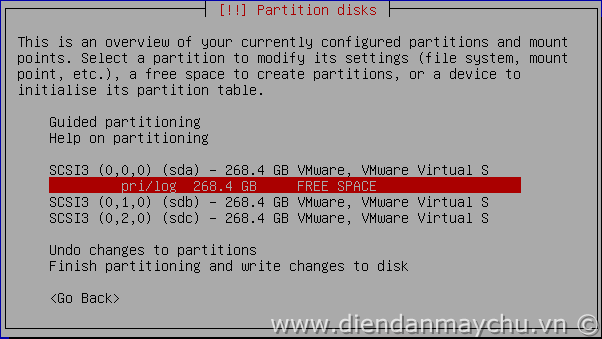
Chọn Create a new partition để tạo 1 phân vùng mới cho sda
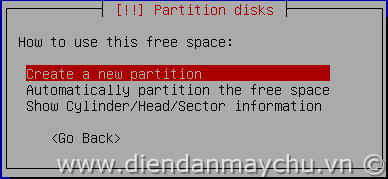
Bạn cho phân vùng này 400MB
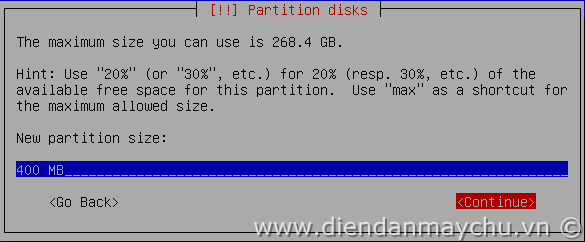
Chọn nó là Primary
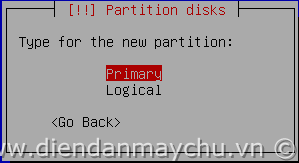
Bạn chọn Beginning
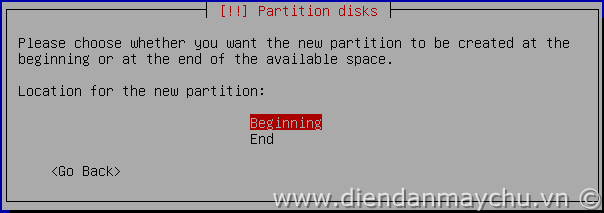
Bạn chọn vào phần Use as và nhấn Enter để chọn định dạng theo dạng physical volume for Raid và nhấn Enter, sau đó bạn chọn Done setting up the partition và nhấn Enter
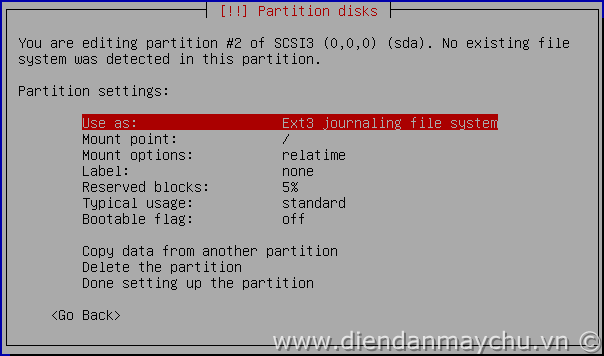
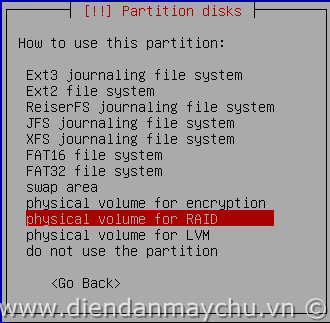
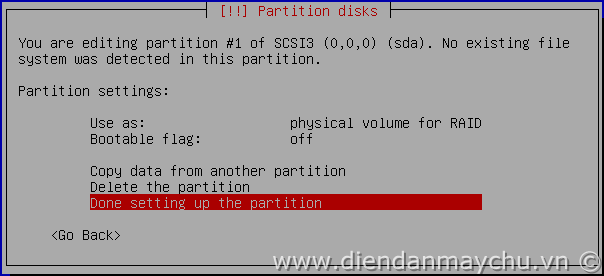
Như vậy là bạn đã có 1 phân vùng sda1 400MB và đc định dạng ở dạng raid
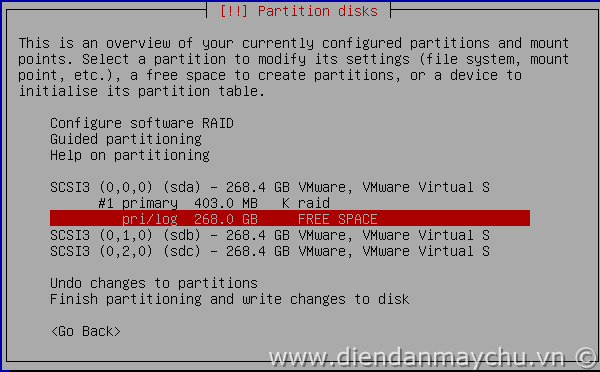
Bạn cũng làm tưng tự như bước trên (2.2) cho 2 phân vùng còn lại, với sda2 : 267GB và sda3 : 1GB
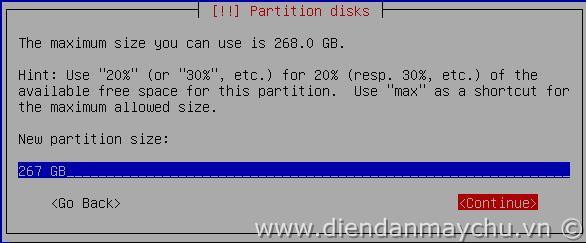
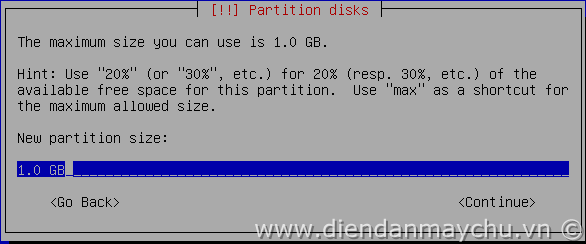
Sau đó bạn sẽ có được 1 ổ sda như sau:
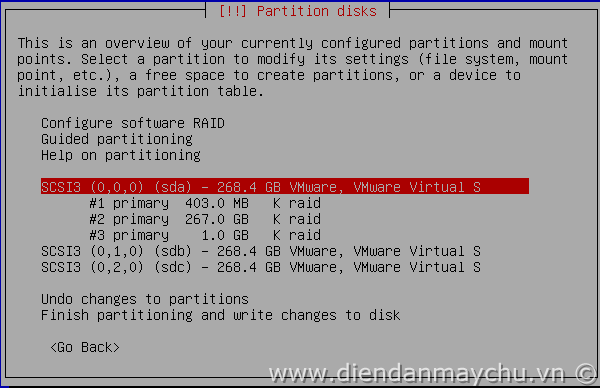
2.3:
Tiếp tục bạn sẽ chia 2 ổ sdb và sdc còn lại như đã chia với sda, bạn sẽ được:
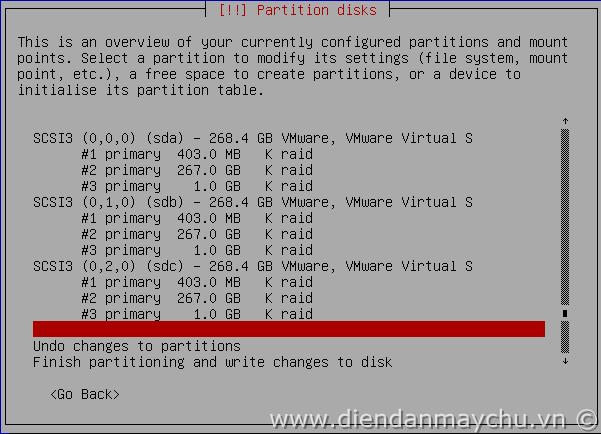
2.4: Config Raid
Bạn chọn mục Configure software RAID
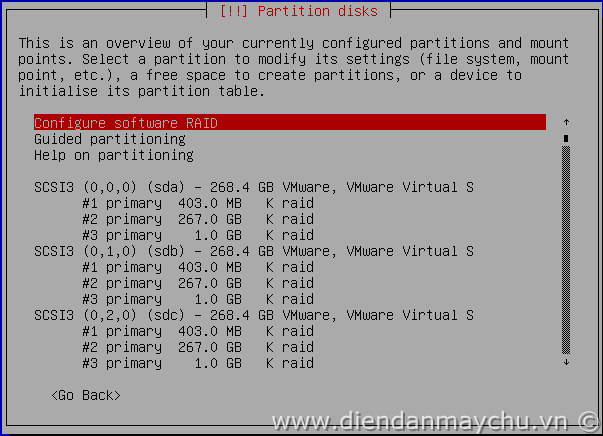
Bạn chọn chữ Yes và nhấn Enter
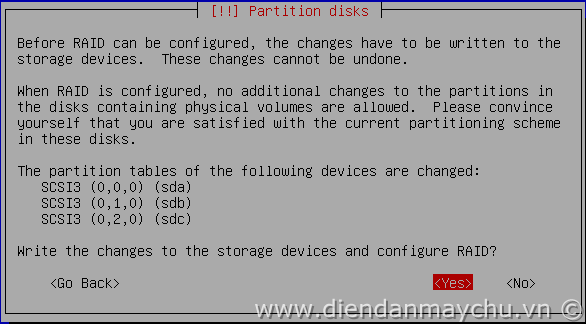
Bạn chọn Create MD divece, bạn chọn RAID1 vì là phân vùng dùng để boot nên bạn chọn Raid1 là được rồi

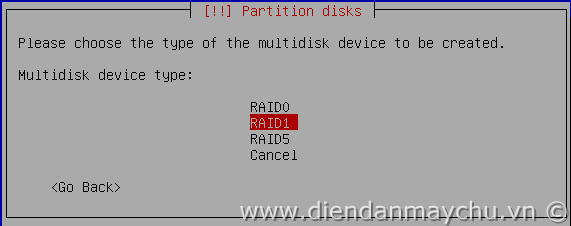
Vì bạn có 3 ổ sda sdb và sdc nên bạn cần nhập số 3 và chọn Continue
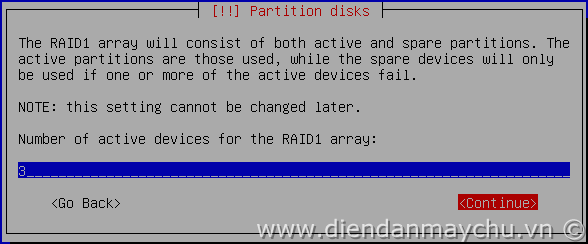
Tại đây bạn để số 0 cũng được vì nó sẽ tự sinh cho bạn md0, md1, md2
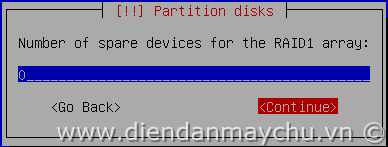
Bạn dùng phím Space để chọn 3 phân vùng sda1, sdb1, sdc1 và chọn Continue

Sau đó bạn chọn Finish
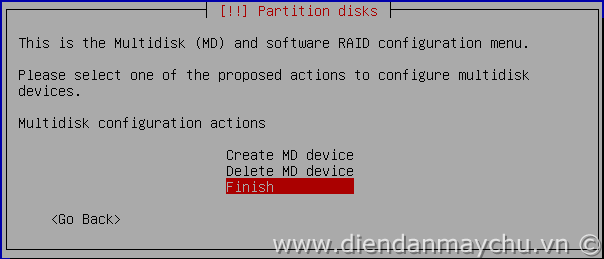
Như vậy chúng ta đã có Raid 1 dùng để boot với 3 phân vùng sda1, sdb1, sdc1 gợp lại, được mang tên là md0
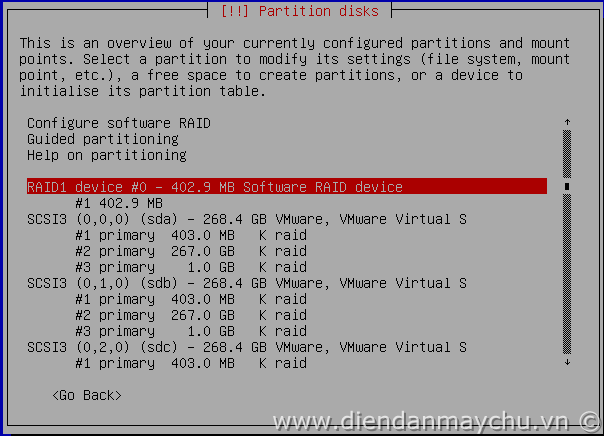
Bạn làm tương tự với md1 làm thư mục gốc /, bạn nhớ chọn là Raid5 với sda2, sdb2 và sdc2
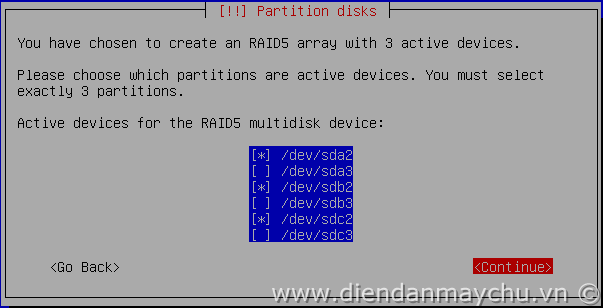
Cũng như trên bạn sẽ có md2 làm swap, bạn nhớ chọn là Raid5 gồm sda3, sdb3 và sdc3
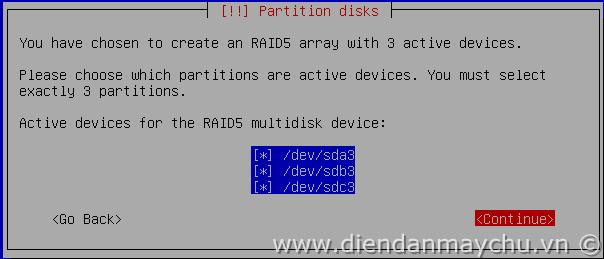
Như vậy là ta đã có md0 là Raid1 sử dụng làm “boot”, md1 là Raid5 sử dụng làm thư mục gốc “/” và md2 là Raid5 sử dụng làm “swap”
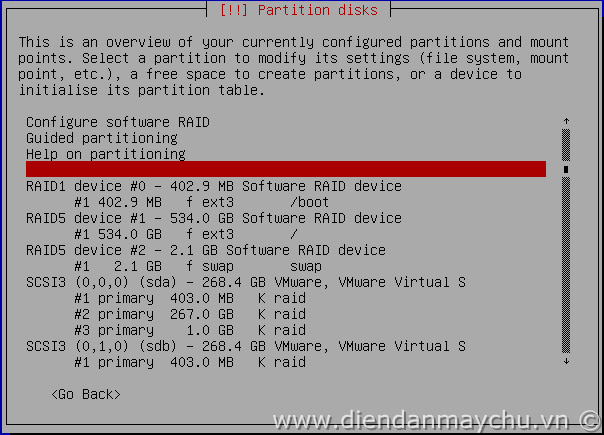
Bạn phải chắc chắn rằng các phân vùng đã được chia và định dạng giống hình trên, bạn chọn Finish
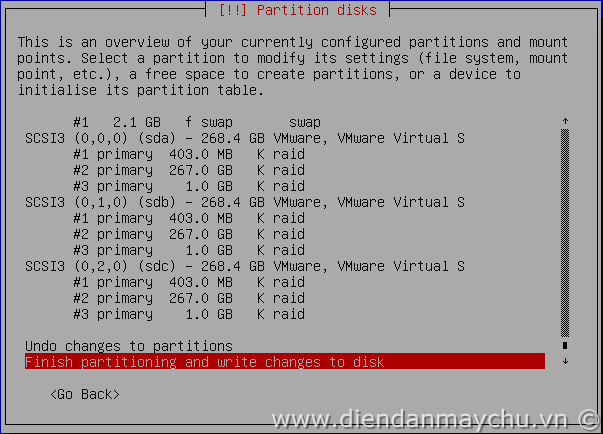
Sau đó bạn chon Yes
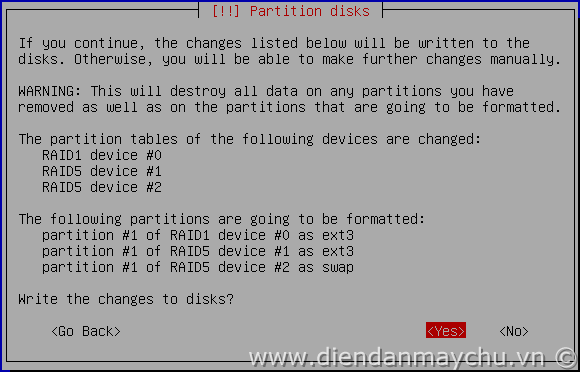
Bạn chọn Continue với cảnh báo như sau (tùy phiên bản của Ubuntu)

Lúc này máy của bạn sẽ được install như bình thường



2.5:
Sau khi install xong máy của bạn sẽ start lên và bạn đăng nhập với User và pass của bạn
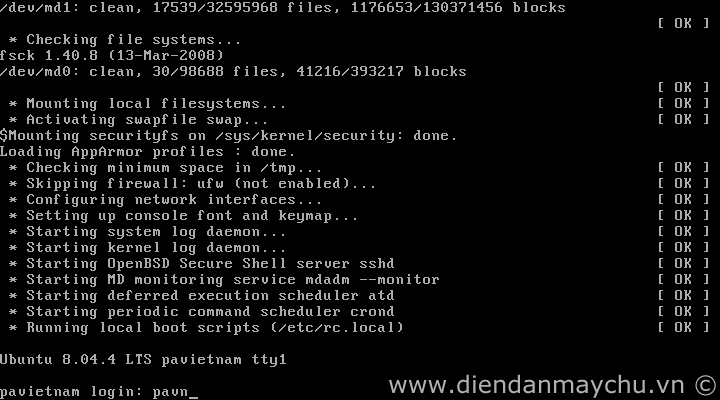
Bạn dùng lệnh “#sudo su” để chuyển qua user root
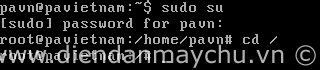
Bạn dùng lệnh “#cat /proc/mdstat” để theo dõi quá trình Build Raid
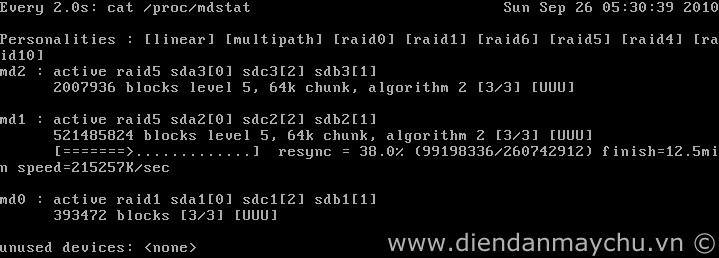
Sau khi Build xong bạn sẽ được
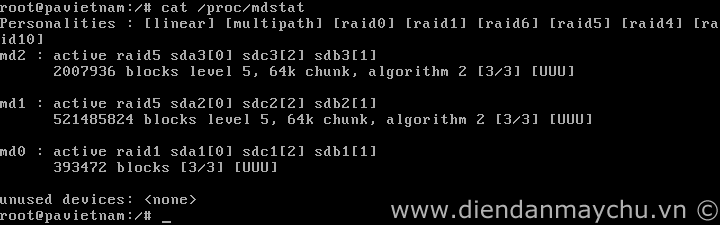
Bạn dùng lệnh “#vi /etc/mdadm/mdadm.conf” để xem file cấu hình của Raid
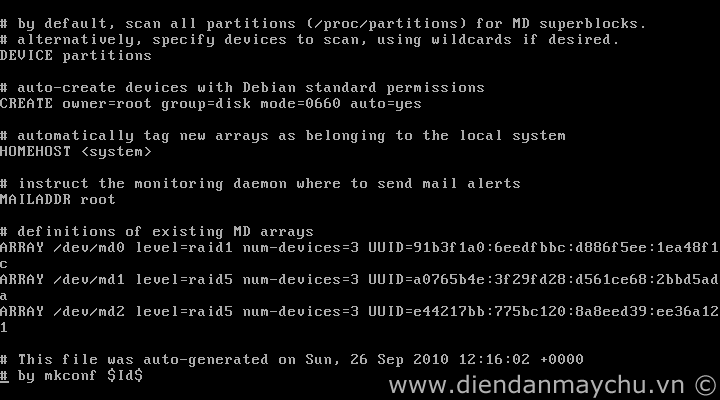
Bạn dùng lệnh “#vi /etc/fstab” file của hệ thống
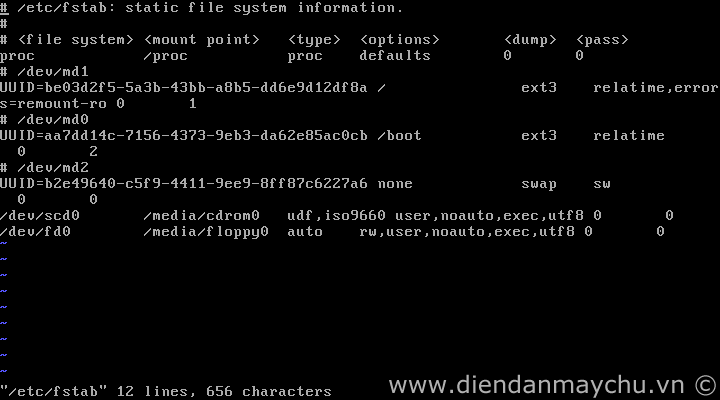
Và điều bạn cần làm nữa là mount về để sử dụng.

No comments:
Post a Comment